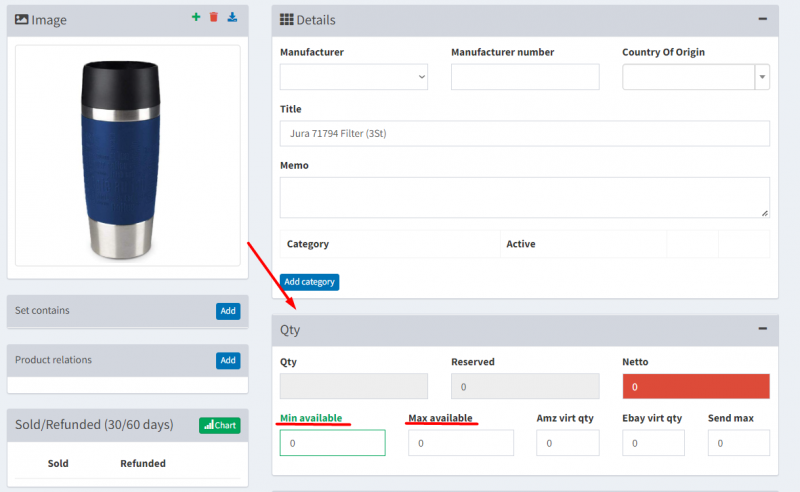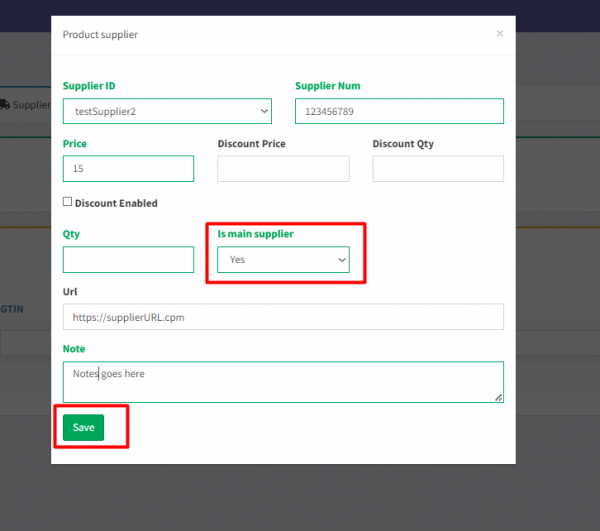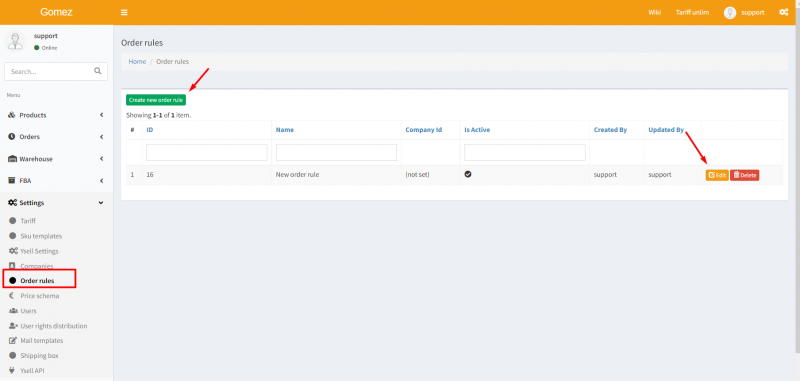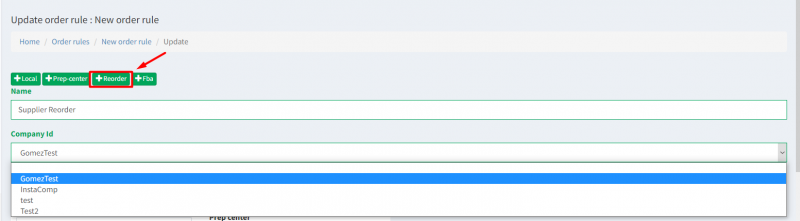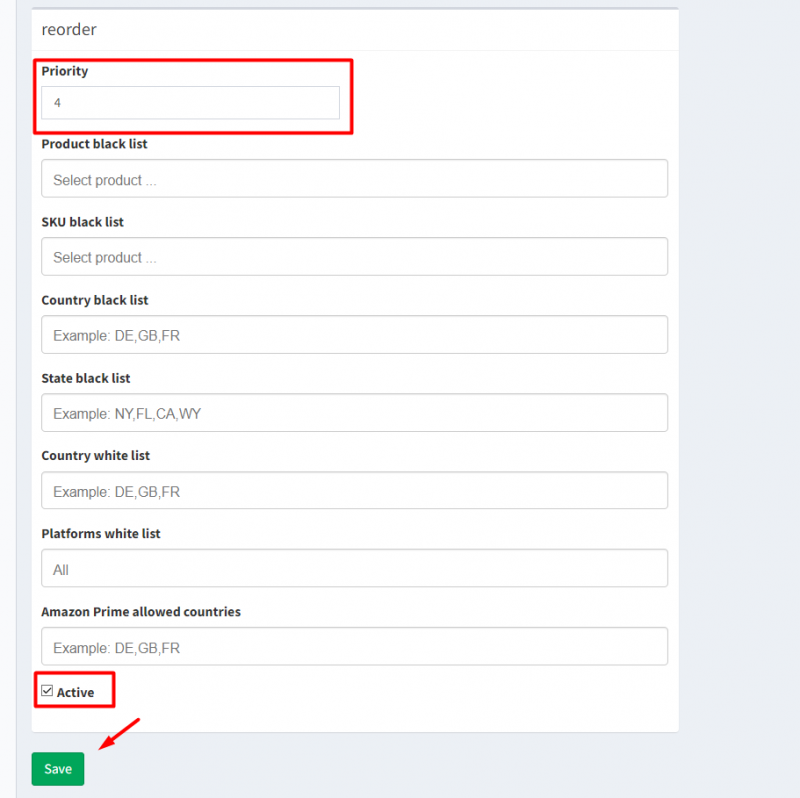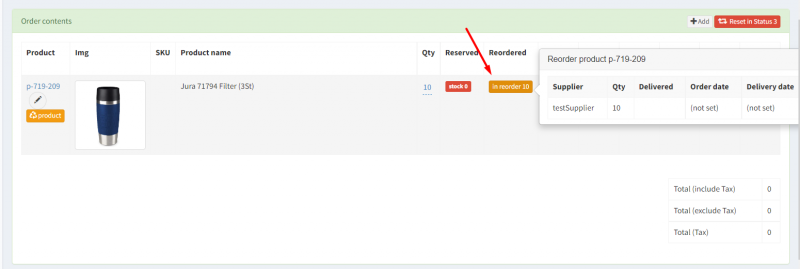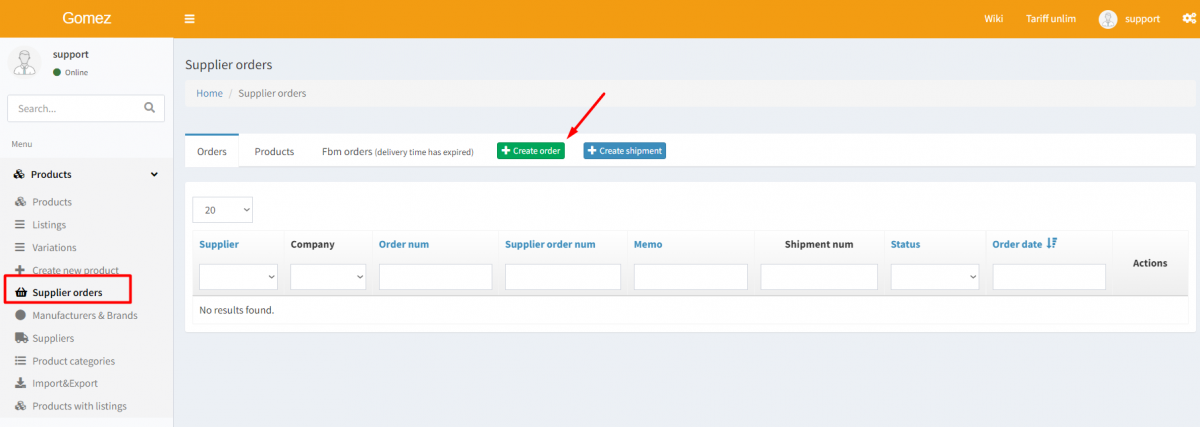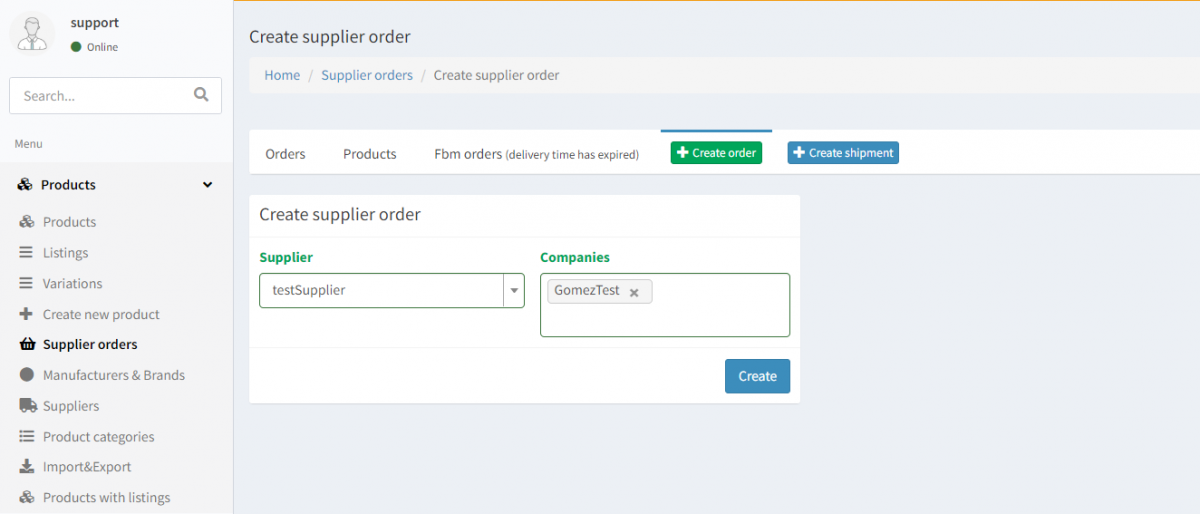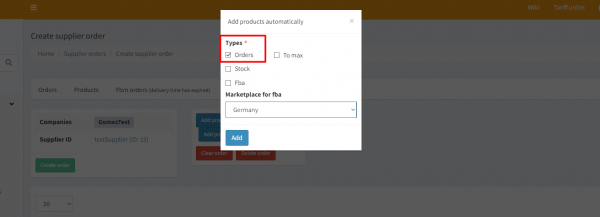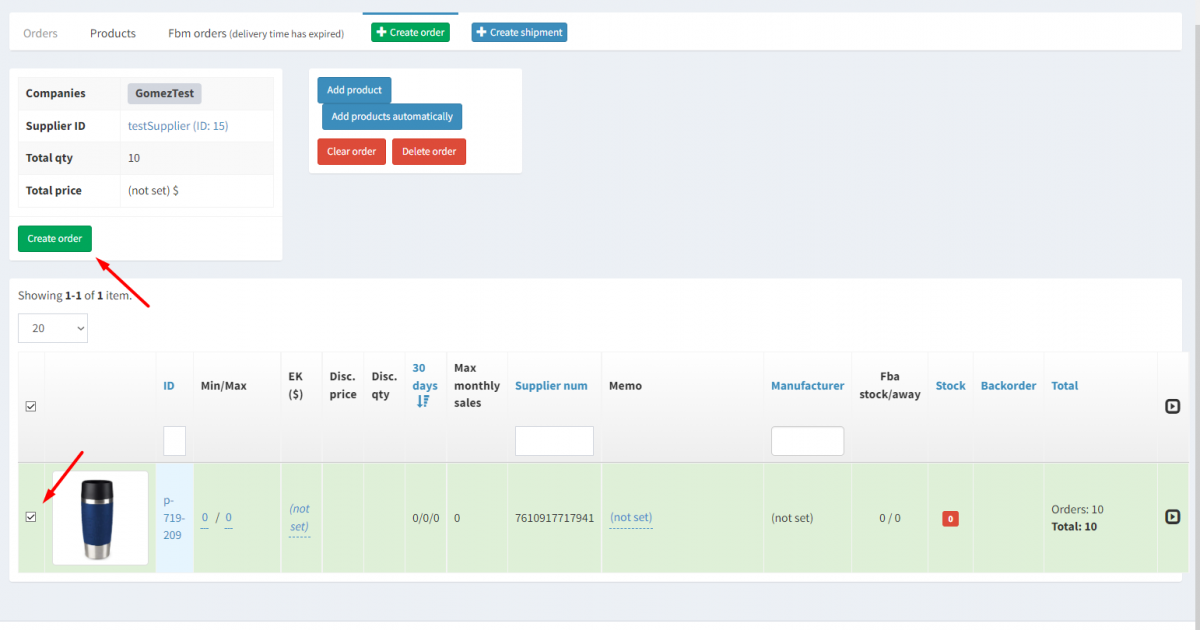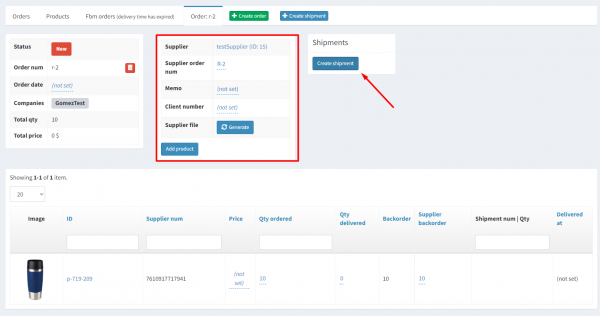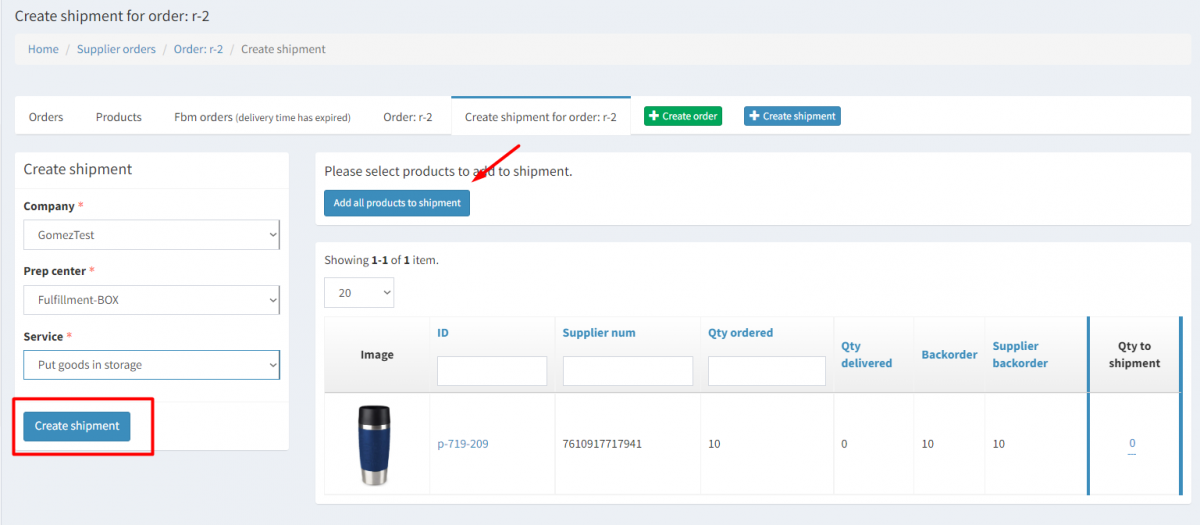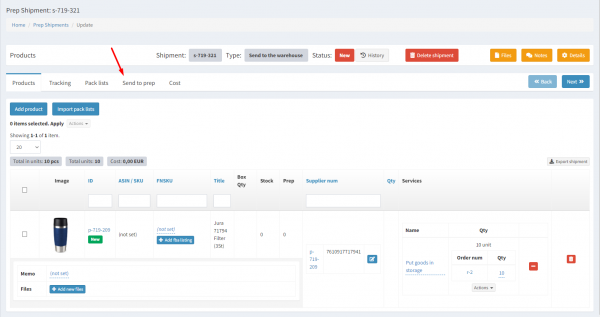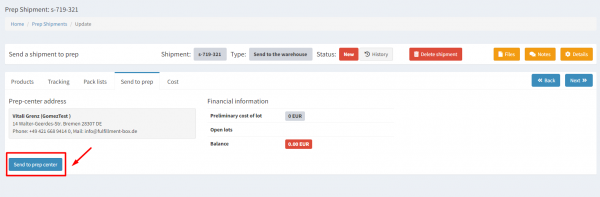Dies ist eine alte Version des Dokuments!
Das Reorder-Tool von Ysell.pro wurde entwickelt, um den Prozess der Warennachbestellung bei Lieferanten zu automatisieren, wenn die Waren nicht mehr auf Lager sind. Mit diesem Tool können Sie eine Liste von Waren für die Nachbestellung und Anordnungen, an welches Lager diese Waren zu schicken sind (z. B. Amazon-Lager oder 3PL-Lager), erstellen. Außerdem bietet das Tool die Möglichkeit, den Status dieser Anordnungen nachzuverfolgen.
Enter information about the product's supplier. Bereitstellen von Informationen über die Produkte des Lieferanten. Gehen Sie auf der Produktseite zu
Suppliers. Geben Sie Informationen über das Produkt ein, indem Sie im Block für den Anbieter auf
Add* klicken.
»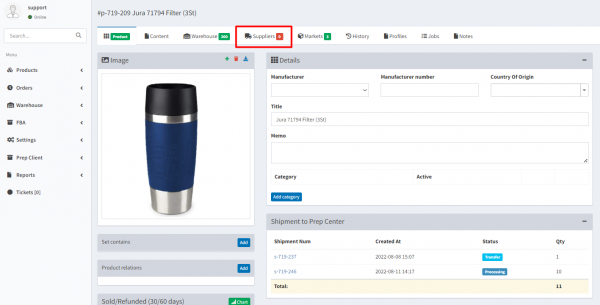
 —-
—-
Sie können auch die Mindest- oder Höchstmenge des Produkts eingeben, um den Bestand aufzufüllen, indem Sie eine ausgehende Sendung an FBA erstellen.
Min available - Die Mindestmenge des Produkts, die Amazon vorrätig halten wird.
Max available - die Höchstmenge des Produkts, die Amazon vorrätig halten wird.
Geben Sie die Informationen über den Produktlieferanten ein. Geben Sie
Yes bei
Is main supplier ein. Speichern Sie die eingegebenen Änderungen.
Legen Sie in den Einstellungen
Order Rules eine neue Regel fest, um automatisch ein Prep Center auszuwählen. Gehen Sie zu
Settings - Order Rules. Bearbeiten Sie eine bestehende Regel oder erstellen Sie eine neue, indem Sie auf
Create Order Rule klicken.
Geben Sie ein Unternehmen an, für das eine Regel festgelegt werden soll. Klicken Sie auf
Reorder, um die Erstellung des Einstellungsblocks
Supplier Reorder zu initiieren.
Geben Sie im Block
Reorder die Priorität der Regel an und aktivieren Sie das Kontrollkästchen
Active. Speichern Sie die eingegebenen Änderungen, indem Sie auf
Save klicken.
Ysell.pro legt fest, dass eine Bestellung über eine Supplier's order erfüllt wird, wenn das Produkt in der Bestellung in den Aufbereitungszentren nicht vorrätig ist.
—-
Die Menge des Produkts wird in der Spalte
Reordered für eine bestimmte Bestellung angegeben.
Weiter zum Menü
Product - Supplier orders. Erstellen Sie die Bestellung, indem Sie auf
Create Order klicken.
Wählen Sie einen Lieferanten und ein Unternehmen. Klicken Sie auf
Create, um einen Auftrag an den Lieferanten zu erstellen.
Fügen Sie Produkte manuell hinzu, indem Sie auf
Add Product. Um Produkte automatisch hinzuzufügen, klicken Sie auf
Add products automatically. Kreuzen Sie das Kästchen bei
Orders an und klicken Sie
Add um die Nachbestellung abzuschließen.
Wählen Sie die Produkte für die Nachbestellung aus. Klicken Sie
Create Order um die Erstellung des Auftrags abzuschließen.
Um einen Nachbestellungsversand für den erstellten Auftrag zu erstellen, geben Sie die
Supplier order num an. Dann klicken Sie auf
Create Shipment. Wenn Sie
Supplier file mit der Bestellliste für den Lieferanten erstellen müssen, klicken Sie auf
Generate.
Geben Sie im Block
Create Shipment die Informationen für das Prep Center ein, das die Sendung bearbeitet. Geben Sie in der
Qty to shipment Spalte die Menge der zu versendenden Produkte an. Wenn Sie auf
Add all products to shipment klicken, wird das Produkt automatisch hinzugefügt.
Das System erstellt eine Sendung für das ausgewählte Prep Center. Durch Klicken auf
Send to Prep auf dem Tab Send to Prep werden die Sendungsinformationen an das Prep Center weitergeleitet.
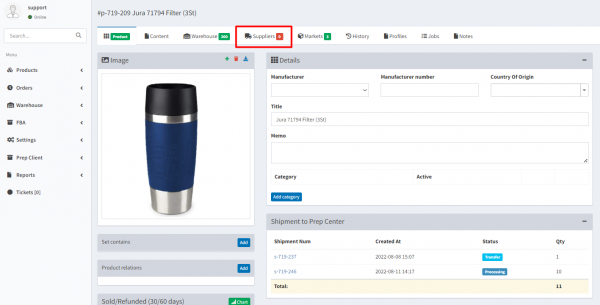
—-